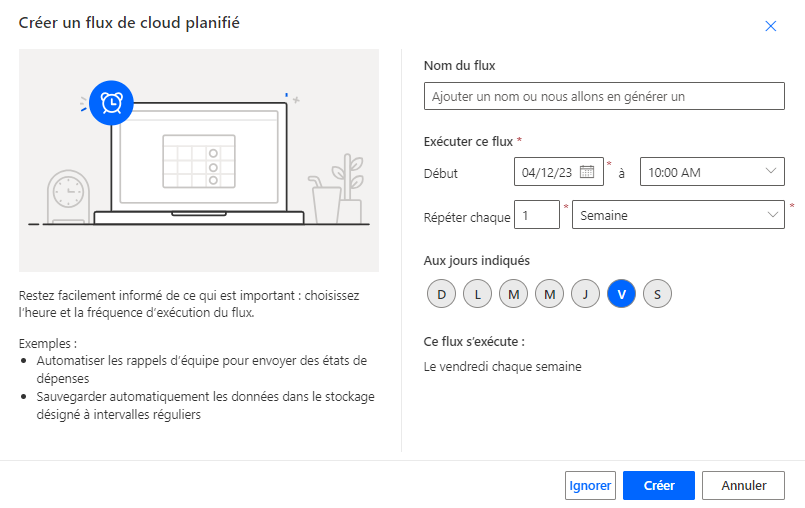Déterminer la méthode d‘automatisation à utiliser
Une fois la conception du processus terminée, l‘étape suivante est la conception architecturale pour se concentrer sur la façon dont vous automatiserez ce processus.
Déterminez d‘abord le type de connecteur que vous pouvez utiliser (le cas échéant), puis choisissez un déclencheur pour démarrer l‘automatisation.
Choisir une méthode d’automatisation
Idéalement, tous les systèmes que vous souhaitez automatiser auront des connecteurs Power Automate. Vérifiez la liste des connecteurs pour voir si des connecteurs sont disponibles pour le système que vous prévoyez d’automatiser. Une fois que vous avez trouvé le connecteur, assurez-vous que les actions dont vous avez besoin sont disponibles pour ce connecteur. Par exemple, un connecteur pour un système de messagerie a besoin d‘actions pour « envoyer », « répondre » et « supprimer ».
Si aucun connecteur n’est disponible, vous avez le choix entre les options suivantes :
Créer un connecteur personnalisé : Il s’agit de la méthode d’automatisation préférée si vous êtes un développeur ou si votre organisation dispose d’un développeur capable de créer des connecteurs personnalisés. Un connecteur personnalisé permet à l’automatisation d’interagir avec le système cible via une API publiée. Cette API doit être résiliente aux modifications du système. Pour plus d’informations : Créer un connecteur personnalisé de A à Z
Utiliser le connecteur HTTP : si vous êtes développeur et si vous avez des scénarios ponctuels dans lesquels vous devez vous connecter à des systèmes sans connecteurs disponiblesmais si vous ne souhaitez pas configurer de connecteurs personnalisésvotre meilleure méthode consiste à utiliser un connecteur HTTP. Plus d’informations dans la documentation Azure Logic Apps : Ajouter un déclencheur HTTP
Créer une automatisation de navigateur Web : si vous ne trouvez pas de connecteur et si le système est un navigateur Web basé sur une application ou un site Web, vous devriez envisager l’automatisation du navigateur Web. L’automatisation du navigateur Web imite les entrées du clavier et les mouvements de la souris comme si un humain utilisait le navigateur. Vous pouvez construire un processus d’automatisation de navigateur processus avec Power Automate pour ordinateur de bureau.
Créer une automatisation d’application de bureau : Si vous ne trouvez pas de connecteur, et si le système est une application de bureau sur un PC, c’est la méthode d’automatisation à utiliser. Power Automate a des capacités qui imitent les entrées du clavier humain et les mouvements de la souris. Pour l’automatisation des applications de bureau, vous créez un processus Power Automate Desktop avec Power Automate Desktop.
Le tableau suivant compare les différentes méthodes.
| méthode | Facilité d’utilisation | Nécessite une formation en développement ? | Facilement affecté par les modifications du système ? | Nécessite un temps d’installation ou de développement ? |
|---|---|---|---|---|
| Connector | Le plus simple | Non | Non | Aucun(e) |
| Connecteur personnalisé | Facilité | Oui | Non | Oui |
| Connecteur HTTP | Facilité | Oui | Non | Non |
| Automatisation du navigateur Web | Facilité | Non, mais des connaissances de base CSS et HTML sont préférables | Oui | Oui |
| Automatisation des applications de bureau | Facilité | Non | Oui | Oui |
Dans les scénarios d’automatisation complexes, vous pouvez combiner toutes ces méthodes.
Choisir un déclencheur pour démarrer l’automatisation
Avec toutes les méthodes d’automatisation évoquées précédemment, vous devez réfléchir à la manière de déclencher (démarrer) ces automatisations. Parmi les façons de déclencher une automatisation figurent les suivantes :
- Déclencheurs automatiques
- Déclencheurs instantanés ou manuels
- Déclencheurs planifiés
Déclencheurs automatiques
Avec un déclencheur automatique, le système démarre automatiquement l’automatisation lorsqu’une condition est remplie. (Notez que tous les connecteurs n’incluent pas de déclencheurs automatiques.)
Exemples de déclencheurs automatiques :
- Lors de la réception d’un e-mail dans Outlook
- Lors du déplacement d’un nouveau fichier dans OneDrive
- Lors de la création d’une ligne dans Microsoft Dataverse
- Lors de la modification d’un élément dans une liste SharePoint personnalisée
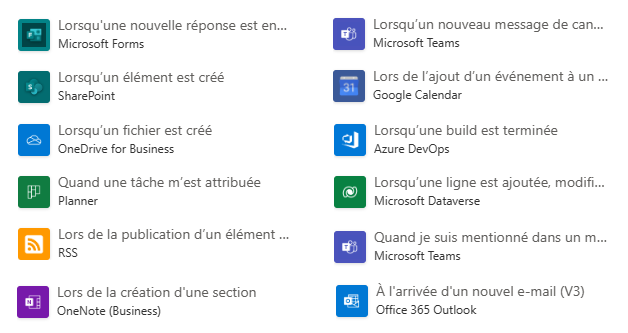
Un exemple de cas d’utilisation pour le rapport de dépenses pourrait être de définir un déclencheur automatisé pour démarrer un flux d’approbation lorsqu’une ligne est créée dans le tableau des approbations de dépenses dans Dataverse. Cela garantit, par exemple, que lorsqu’un formulaire est créé avec Power Apps, ce qui crée une ligne dans Dataverse, un flux d’approbation est automatiquement déclenché.
Déclencheurs instantanés ou manuels
Un déclencheur instantané ou manuel implique qu’un utilisateur démarre manuellement l’automatisation ou que le déclencheur soit lancé instantanément. Il peut être déclenché directement à partir d’un flux instantané ou d’un service Microsoft.
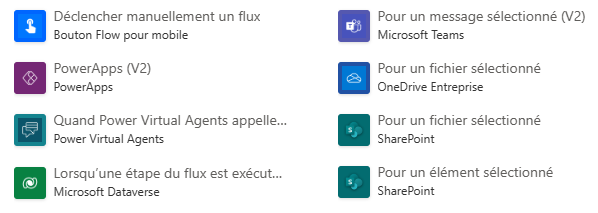
Déclencheurs planifiés
Les déclencheurs planifiés s’exécutent à une date et une heure spécifiques et sont répétés périodiquement. Ils sont utiles dans les situations où vous devez automatiser une tâche qui se produit quotidiennement, hebdomadairement ou mensuellement.
Dans l’exemple de note de frais, l’équipe comptable peut utiliser un déclencheur planifié pour envoyer un e-mail automatique chaque vendredi lorsque le rapport BI hebdomadaire est prêt.